Publicitate
Probabil ești obișnuit să deschizi și să folosești o singură aplicație pe telefonul Android simultan. Dar știați că este posibil să vă creșteți foarte mult productivitatea prin multitasking?
Folosind câteva trucuri și aplicații Android, puteți ține două aplicații deschise simultan, puteți comuta între aplicații fără efort și chiar urmăriți videoclipuri în timp ce lucrați într-o altă aplicație. Pentru a realiza acest lucru, să ne uităm la numeroasele modalități de a face multitask pe Android.
1. Comandă rapidă pentru comutatorul nativ pentru Android
Android 7.0 Nougat și versiuni superioare oferă o comandă rapidă pentru a comuta instantaneu între aplicațiile actuale și cele utilizate ultima. Pentru a-l folosi, pur și simplu atingeți dublu butonul Recents în formă de pătrat (cea care extrage toate aplicațiile active) din bara de navigare. Executați această scurtătură o dată pentru a vă întoarce la ultima aplicație pe care ați deschis-o, apoi din nou pentru a reveni la cea inițială, atunci când doriți.
Dacă utilizați Android 9.0 Pie sau versiuni superioare, nu veți avea butoanele de navigare mai vechi din partea de jos a ecranului. În schimb, trebuie să apăsați butonul de casă în formă de pilule spre dreapta pentru a comuta aplicațiile. Aceste gesturi sunt doar unul dintre noile caracteristici ale Android Pie 13 cele mai bune caracteristici Android 9.0 Pie pe care trebuie să le încercațiAndroid 9.0 Pie este aici și oferă câteva caracteristici minunate. Iată un tur al celor mai interesante îmbunătățiri în Android Pie. Citeste mai mult .
Rețineți că, deși aceasta este o funcție nativă pentru Android, este posibil să nu fie prezentă pe telefonul dvs. (sau poate să ia o formă diferită) în funcție de producător.
2. Mod Split-Screen
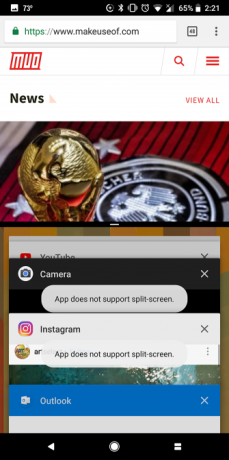
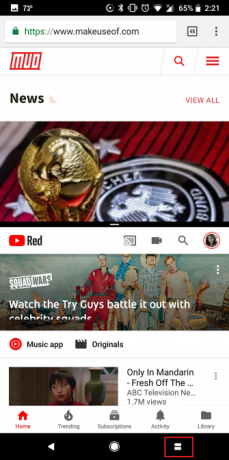
Android are, de asemenea, o opțiune cu mai multe ferestre pentru a rula două aplicații una lângă alta. De exemplu, puteți avea un document deschis în Google Docs în jumătatea inferioară a ecranului cu o fereastră de căutare Google în cealaltă pentru cercetare.
În plus, Android vă permite să trageți text dintr-o aplicație în alta în modul split-screen. Puteți chiar să ajustați dimensiunea ferestrei în funcție de utilizarea dvs. Aproape fiecare aplicație majoră acceptă mai multe ferestre pe Android precum Netflix, Google Docs, YouTube, Twitter și WhatsApp.
Pentru a înțelege mai bine funcția, consultați ghidul nostru de utilizare a modului de ecran split pe Android Cum se utilizează modul Split Screen pe AndroidPe telefoanele Android, modul Split Screen vă permite să vizualizați două aplicații pe telefon în același timp. Citeste mai mult .
3. Modul Picture-in-Picture
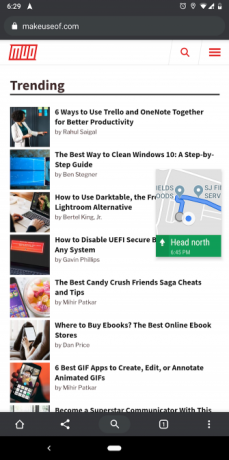
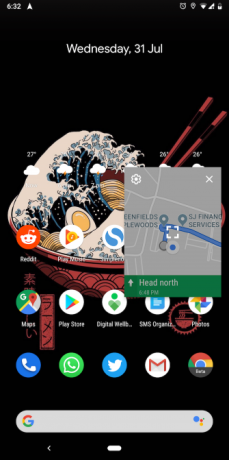
O altă caracteristică inteligentă încorporată în Android cu multitasking este modul Picture-in-Picture (PiP). Acest lucru vă permite să vizionați videoclipuri într-o fereastră glisabilă și plutitoare.
Există numeroase scenarii în care veți găsi modul PiP convenabil. Puteți căuta restaurante în timp ce discutați cu un prieten sau puteți viziona un clip YouTube și răsfoi Reddit simultan. Vizualizarea PiP este disponibilă pe o serie de aplicații video, inclusiv YouTube, Netflix și VLC.
Cu toate acestea, modul imagine în imagine al Android nu se limitează la aplicații de difuzare. PiP funcționează pentru navigarea Google Maps, chaturile video Google Duo și multe altele.
Pentru a trece la modul imagine în imagine într-o aplicație, pur și simplu atinge butonul de pornire în timp ce conținutul se redă și aplicația își va micsora automat conținutul activ într-o fereastră mică. Nu este necesar să comutați manual orice setare pentru ca acesta să funcționeze.
Suportul pentru imagini este disponibil numai pe Android 8.0 Oreo și versiuni ulterioare. Dacă doriți să aflați mai multe despre el, iată un scurt ghid pentru funcția imagine în imagine a Android Un scurt ghid pentru caracteristica Picture-in-Picture pentru Oreo pentru Android Oreo pentru videoclipuriNoul mod poză în imagine Android Oreo vă permite să utilizați două aplicații simultan, datorită unei ferestre mici. Iată cum puteți găsi ce aplicații o acceptă și cum să o utilizați. Citeste mai mult .
4. Browser Lynket
Browser-ul Lynket încearcă să remedieze funcționalitatea personalizată pentru filele Android, trimitând paginile web către o aplicație separată. Cu toate acestea, motivul pentru care îl menționăm aici este din cauza abilităților de multitasking ale aplicației.
Lynket poate încărca pagini web în fundal și le poate adăuga ca bule plutitoare pe ecran. Puteți fie să le asistați imediat și apoi să vă întoarceți la ceea ce faceți mai devreme, fie să le lăsați agățate în jurul marginilor ecranului pentru mai târziu.
Aplicația vă permite să lansați mai multe link-uri sub formă de bule plutitoare pentru a face multitask fără efort între un browser și alte aplicații.
Descarca:Browser Lynket (Disponibil gratuit, versiune premium)
5. Lansare ecran Split
Această aplicație îmbunătățește utilitatea pe ecranul split al Android-ului, adăugând o caracteristică cheie care lipsește.
Cu Split Screen Launcher, puteți crea comenzi rapide pentru combinațiile de ecran split pe care le utilizați frecvent. Spuneți că aveți în mod regulat YouTube și Twitter în modul cu mai multe ferestre. Puteți transforma acest lucru într-o scurtătură rapidă pentru ecranul inițial pentru a deschide modul split-ecran cu aceste două aplicații într-o clipă.
Split Screen Launcher are o interfață simplă. Pentru a configura o scurtătură rapidă, atingeți tasta Crează o scurtătură butonul de pe aplicație, specificați aplicațiile de sus și de jos și apăsați Salvați. În prompt, țineți apăsat și trageți pentru a plasa noua comandă rapidă pe ecranul de start.
În momentul scrierii, Split Screen Launcher este încă în acces timpuriu. Prin urmare, poate avea ocazional probleme de stabilitate.
Descarca:Lansare ecran Split (Gratuit)
6. Taskbar
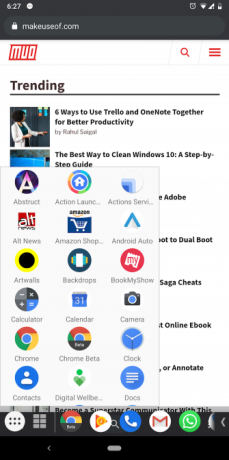
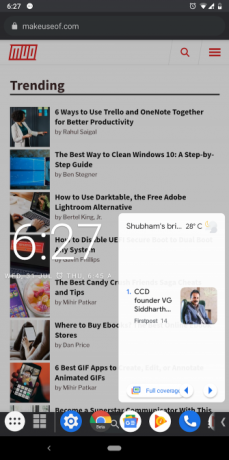
Bara de activități este instrumentul final pentru multitasking pentru telefoanele Android. În mod esențial, este o bară de activități asemănătoare desktop în partea de jos a ecranului telefonului. La extremitatea stângă a barei, veți găsi un fel de meniu de pornire pentru a accesa toate aplicațiile instalate. În partea dreaptă, aplicația păstrează aplicațiile dvs. cele mai recent utilizate.
Deoarece este accesibil peste tot, puteți sări cu ușurință între aplicații și săriți butonul de navigare Recents. În plus, Bara de activități poate conține cât mai multe widget-uri doriți.
Pentru a evita obstrucționarea vizualizării atunci când nu o utilizați, Bara de activități se ascunde automat sub un buton cu săgeți. De asemenea, nu trebuie să rămână în partea de jos; îl puteți repoziționa pe marginile din stânga sau din dreapta și puteți schimba orientarea.
Pe Android 7.0 și versiuni ulterioare, Taskbar poate chiar lansa aplicații în ferestre cu formă liberă pentru a transforma telefonul într-o stație de lucru mobilă. Cu toate acestea, această funcție este posibilă numai printr-o comandă shell ADB. Odata ce ai configurați ADB pe computer, accesați fila Formă liberă a barei de activități și urmați instrucțiunile de pe ecran.
Descarca:Taskbar (Gratuit)
7. Ecran de margine
Ecranul Edge supraalimentează marginile telefonului dvs. adăugând o serie de panouri retractabile. Acestea vă permit să accesați rapid aplicațiile preferate, contactele, setările, comenzile rapide de navigare și multe altele.
Puteți chema Ecranul Edge prin tragere de pe bara laterală și continuând să treceți pentru a parcurge panourile. În plus, Edge Screen găzduiește o serie de mini-aplicații, inclusiv un control de redare a muzicii, calculator, calendar, înregistrator vocal și explorator de fișiere.
Această funcționalitate vine la îndemână în multe situații. Poate că discutați cu un prieten și doriți să efectuați un calcul pentru factura de cină de aseară. Puteți extrage doar ecranul Edge, glisați până ajungeți la aplicația pentru mini calculatoare, aflați rezultatul și reveniți la chat - totul în câteva secunde.
Descarca:Ecran de margine (Disponibil gratuit, versiune premium)
8. Plutitor Bar V40
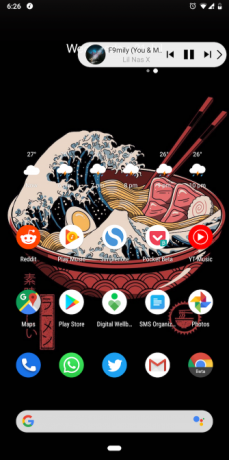
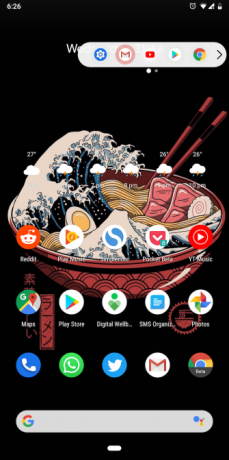
Puteți gândi la această aplicație ca o alternativă mai puțin atrăgătoare a ecranului Edge, deoarece conceptul este identic. Floating Bar V40 vă permite să accesați aplicațiile, contactele, acțiunile rapide și alte elemente fără a părăsi activitatea curentă.
Dar în loc să preia jumătate din ecran, Floating Bar V40 locuiește într-o bară plutitoare compactă, retractabilă. La fel ca Ecranul Edge, este glisabil și poate conține mai multe widget-uri, precum și colecții. Puteți configura chiar și o filă pentru a genera o rulou la întâmplare.
Descarca:Plutitor Bar V40 (Disponibil gratuit, versiune premium)
Îmbunătățește-ți experiența cu telefonul Android
Aceste aplicații vă vor ajuta să faceți multitask confortabil pe telefonul Android într-o varietate de moduri. Acum, chiar și când sunteți în mișcare, puteți să faceți munca mai eficientă, să schimbați aplicațiile într-o clipă și să executați aplicații cot la cot.
Dacă doriți să continuați supraîncărcarea Android, nu vă opriți aici. Am redus unele caracteristici lipsă pe care aplicațiile terțe le adaugă în Android 11 Caracteristici Android lipsă pe care le puteți obține chiar acumAndroid este excelent, dar se poate îmbunătăți mereu. Aceste aplicații oferă funcții excelente pe care dorim ca Google să le includă în mod implicit. Citeste mai mult .
Cu sediul din Ahmedabad, India, Shubham este un jurnalist independent de tehnologie. Când nu scrie pe orice tendință în lumea tehnologiei, îl vei găsi fie explorând un nou oraș cu camera sa, fie jucând cel mai recent joc pe PlayStation.

